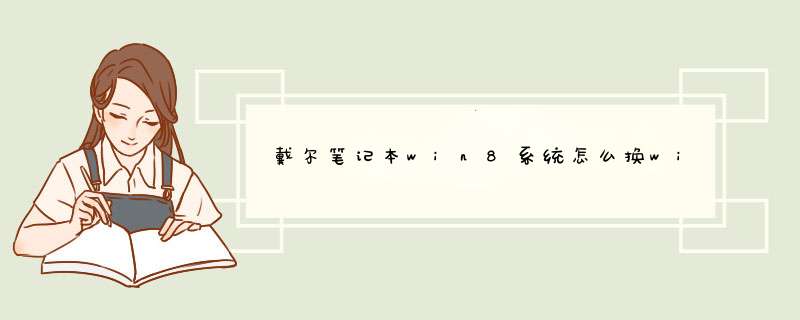
1、开机进bios,这台笔记本是开机时按F12,进入的bios。进入这个页面,选择BIOS Setup选项回车确认。
2、确认后会进入下面的界面。在win8降win7时最总要的设置就是把uefi模式修改成Legacyboot启动模式。启动项UEFI改为legacyboot启动模式,方便U盘或者光盘引导。(注意ahci不用改)
3、插入说明下uefi和legacy是两种不同的引导方式,uefi是新式的BIOS,legacy是传统BIOS。你在UEFI模式下安装的系统,只能用UEFI模式引导;同理,如果你是在Legacy模式下安装的系统,也只能在legacy模式下进系统。uefi只支持64为系统且磁盘分区必须为gpt模式,传统BIOS使用Int 13中断读取磁盘,每次只能读64KB,非常低效,而UEFI每次可以读1MB,载入更快。
4、设置BIOS,点击Advanced Boot Options 在右侧勾选这个唯一选项。
5、点击Boot Sequence 选项在右侧设置USB为第一选项。
6、在这里我把安全启动项设置成了关闭状态
7、AHCI这个选项没有动
8、保存设置后,从新启动机器,从新启动前要插好启动U盘。这样就能U盘启动进入了。
9、最后一步从新分区的时候,要把以前硬盘的guid格式转换成mbr格式。删除全部分区,成为一个大的分区,在左侧选择要修改的格式的硬盘,点击右键选择转换分区表类型为mbr格式
确定,转换后从新设置分区,开始安装win7系统。
戴尔win8系统怎么改成win7系统,需要修改BIOS设置并转换硬盘分区表就可以了。
一、win8系统推出之后,新出的电脑也随之采用全新的支持UEFI的主板,预装win8的戴尔电脑默认采用UEFI+GPT启动方式。
二、注意事项:
win8改win7会删除硬盘所有数据,大家务必备份硬盘所有数据到移动硬盘。
2.如果要恢复预装的win8系统的,需要到戴尔售后恢复。
三、准备工作:
1.备份硬盘所有重要数据。
2.4G容量U盘,制作U盘PE启动盘。
3. *** 作系统:dell笔记本win7系统下载。
四、戴尔win8装win7。
在戴尔电脑上插入制作好的U盘启动盘,进入BIOS设置,切换到Boot页面。
2.选择Secure Boot改成Disabled,接着把Boot List Option从UEFI改成Legacy,将1st Boot Priority设置为USB Storage Device,保存重启。
3.从U盘启动进入U盘主菜单,按数字2或选择【02】回车运行U教授Win8PE系统,进入PE系统之后,打开【DiskGenius分区工具】,依次点击【硬盘】—【删除所有分区】,保存更改,再选择【转换分区表类型为MBR格式】,保存更改,最后点击【快速分区】,重新分盘。
4.设置分区数目以及分区大小,主分区一般35G以上,建议50G以上,如果是固态硬盘,还需勾选“对齐分区到此扇区的整数倍”,表示4k对齐,点击确定,执行分区 *** 作。完成分区后,运行【PE一键装机】,点击“还原分区”,映像路径选择win7.gho文件,选择安装位置,一般是C盘,点击确定。
5.进入以下界面执行win7系统解压到C盘过程,该过程需5分钟左右,等待完成,执行完成后电脑会自动重启,此时拔出U盘,执行安装win7系统组件和系统配置过程,安装过程5-8分钟,最后启动进入win7系统桌面,戴尔预装win8就改成win7系统了。
刚上大一的时候买的还是传统 BIOS 的 笔记本 ,现在预装Win8的本本都是UFEI BIOS,用不惯Win8的人想换回Win7,那么win8.1怎么重装 win7 呢?我分享了win8.1重装win7的 方法 ,希望对大家有所帮助。
win8.1重装win7方法一
1、用PE安装win7 系统
步骤:
1.把WINDOWS7的ISO镜像解压到非c盘,如D:\win7\...。
2.进入PE,格式化C盘为NTFS。c盘最好有15G以上的空间,安装完win7大概要用8G.
3.从D:\win7\复制boot,bootmgr和sources这三个文件到C盘根目录。
4.在PE中运行cmd,输入“c:\boot\bootsect.exe /nt60 c:”(注意exe和/及nt60和c:之间有空格,)<同样的装双系统.可以照此方法,把第3,4步骤中的C盘换成你要装的位置,第四步仅需更改 最后的c: ,例如 输入“c:\boot\bootsect.exe /nt60 e:” >
回车后看到提示successful即成功了! 然后重起电脑。
5.出现黑屏界面,点回车,安装界面,按提示 *** 作即可。
整个过程和VISTA的安装过程一样,20分钟结束,比XP和VISTA都快
2、NT6快捷安装器
安装步骤:1.下载win7的iso镜像后,解压到除C盘(安装分区)以外的盘。
2.打开NT6快捷安装器,选择解压后的install.wim包,选择需要安装的目的分区(可以是物理分区,也可以是VHD),然后确定即可。
win8.1重装win7方法二
win8改win7需要注意一点,很多预装win8系统的计算机有时它们的硬盘是为GPT模式(分区表格式为guid),这样的分区表格式较适合win8以上的系统和苹果系统安装,所以我们建议将guid转化mbr格式这种较为常用的格式
准备工具:
一、下载一个u盘启动盘制作工具制作启动u盘
二、从网上下载一个ghost win7系统镜像文件,并拷贝入制作好的u盘启动盘中
三、该软件可自动识别安装系统时所需文件,无需解压也可以达到最终系统安装的过程
1、把制作好的u盘启动盘插入计算机usb接口,然后重启计算机,在出现开机画面时,用一键u盘启动快捷键的方法进入u启动主菜单界面,选择【03】运行u启动win8pe防 蓝屏 (新机器)按回车键执行,如下图所示:
2、进入到u启动win8pe系统后,双击打开“u启动pe一键装机”工具,在d出的工具窗口中,点击“更多”按钮,如下图所示:
3、此时更多会变更为打开,点击“打开”按钮,如下图所示:
4、接着找到存放在u盘中的ghost win7系统镜像文件,单击选择它,并点击“打开”按钮,如下图所示:
5、工具会自动加载ghost win7系统镜像文件中的gho映像文件,选择完成后单击选择c盘做为安装磁盘分区,并按下“确定”按钮,如下图所示:
6、随即会d出信息提示窗口,按默认勾选即可,点击“是”按钮,如下图所示:
欢迎分享,转载请注明来源:内存溢出

 微信扫一扫
微信扫一扫
 支付宝扫一扫
支付宝扫一扫
评论列表(0条)